Descrição: O Open PS2 Loader (OPL) é um lançador de jogos e aplicações destinado para consoles PlayStation 2, tanto padrões de fábrica (bloqueados), como também os configurados com chips Matrix Infinity de desbloqueio ou similares.
Ele é uma aplicação a ser configurada no seu Memory Card do seu console para você conseguir efetivamente usá-lo. Uma vez configurado, você terá uma nova e robusta interface de opções para rodar seus jogos e até aplicações, como emuladores, entre outras.
Execute seus jogos a partir de dispositivos USB
A interface do OPL lhe permite facilmente executar suas aplicações ou jogos armazenados em dispositivos de armazenamento USB, como HDs externos ou pen drives formatados com os sistemas de arquivos FAT32 ou mesmo exFAT.
Mais especificamente, ele suporta três categorias de dispositivos: dispositivos de armazenamento USB, compartilhadores SMB e, é claro, a unidade de disco rígido do PlayStation 2 no caso da versão FAT.
Se você usar seu dispositivo com FAT32, você pode configurar seus jogos nesses dispositivos com programas como o USBUtil e o OPLUtil, por exemplo. Ademais, se você configurar com o exFAT, você pode tanto passar os arquivos ISO diretamente para o armazenamento como também converter os arquivos, se for de sua preferência.
Além disso, você pode definir uma série de configurações para os seus jogos, como códigos cheats, pode definir novas resoluções de execução com a opção “Configure GSM” e muito mais.
Tutorial de configuração
Para usar o OPL no seu console, você só precisa seguir estas simples etapas a seguir. Ele já vem configurado e pronto para uso, mas você também pode navegar pelos seus menus a fim de ajustá-lo conforme suas preferências.
1. preparando os arquivos para a instalação
Feito o download, faça a descompactação e passe os arquivos da pasta “OPL USB” da forma que estão para um dispositivo de armazenamento USB, preferencialmente um pen drive, formatado em FAT32.
Depois, faça a gravação da ISO em um DVD-R usando algum gravador de sua preferência, recomendamos o ImgBurn. Note que, apesar de ser um arquivo pequeno, de apenas 67,8 MB, ele não funcionará no console se for gravado em um CD.
2. Realizando a instalação do OPL no seu console
Com isso, você precisará inserir seu disco gravado no drive óptico do seu console, seu pen drive em uma porta USB disponível e seu Memory Card ao console para prosseguir com a instalação.
Com tudo preparado, você precisa ligar seu console, que fará o boot no arquivo ISO gravado. Então, você seleciona a opção “GERENCIADOR DE ARQUIVOS”, seleciona a pasta mass:/ que é referente ao seu pen drive, copia a pasta referente ao OPL do pen drive e cola na pasta mc:/ que é referente ao Memory Card.
Com isso, você já terá o OPL disponível no seu console. Para acessá-lo você só precisa ligar o seu PlayStation 2, segurando o botão R1 do seu controle para acessar o respectivo menu.
3. Configuração para seus jogos serem listados
Com isso, ao ligar seu console, você entrará primeiramente no menu de configurações do OPL onde você pode definir uma série de preferências, como resoluções do menu, definição de cores, entre outras.
Para você ter seus jogos listados, você precisará entrar no menu “Settings” e configurar a opção “BDM Start Mode” para “Auto” no caso de seus jogos estarem em um dispositivo de armazenamento USB, como um pen drive ou HD externo. Além disso, se você tiver um PS2 FAT com HD próprio configurado, você precisa fazer o mesmo na opção “HDD Device Start Mode” selecionando-a também para “Auto”.
4. Configurando boot automático do OPL
Você também pode configurar o carregamento automático do OPL sem a necessidade de segurar o R1 do seu controle se o seu console tiver um chip de desbloqueio. Para isso, você precisa ligar seu console segurando os botões do controle △ e ◯ para acessar o menu do seu chip de desbloqueio.
Nesse menu, você precisa ir até a opção “BOOT MODE” e modificar para “DEV1” de modo que você possa acessar o OPL automaticamente ao ligar seu console. Além disso, se você precisar rodar discos novamente, você só precisará entrar no menu de configuração do chip de desbloqueio e desfazer essa configuração, mudando o “BOOT MODE” para “AUTO” novamente.
5. Retorno ao menu do OPL sem precisar reiniciar o console
Por fim, você também pode configurar o retorno de um jogo diretamente para o menu do OPL sem a necessidade de você desligar e ligar novamente o seu console. Isso pode ser feito com o pressionar simultâneo dos seguintes botões do seu controle: R1 + R2 + L1 + L2 + Start + Select.
Para tanto, você só precisa acessar o menu “Settings” do OPL, selecionar a opção “IGR Path” e nela você escreve o caminho mc:/BOOT/BOOT.ELF. Com isso, você pressiona a opção “OK” e salva as configurações na opção “Save Changes” do menu principal.
Destaques da versão 1.2.0 do OPL
O OPL está sempre em constante atualização, tendo sua versão mais recente sendo a 1.2.0 BETA 2100 que traz uma série de melhorias entre as quais se incluem:
- Sistema de arquivos exFAT: Agora, com o OPL, você pode formatar seus dispositivos de armazenamento com esse sistema de arquivos que, além de ser mais estável em relação a fragmentações, também não necessita que os arquivos dos jogos sejam divididos em partes, como no caso do FAT32. Você também pode acessar esta postagem para saber como melhor usar o OPL com esse sistema de arquivos.
- ISO compactada em ZSO: Esse tipo de compressão diminui o espaço em armazenamento, mas consequentemente demanda mais tempo para ser carregado pelo console.
- Rede através do protocolo SMB12: O suporte ao protocolo SMB12 no OPL aprimora significativamente a segurança e a eficiência da rede. Esse protocolo moderno facilita carregamentos mais rápidos e seguros de jogos via rede, melhorando a conectividade e a experiência de jogo no PlayStation 2.
- Compatibilidade com formatos OBB: Esse é um formato usado principalmente para armazenar dados adicionais que não são embutidos no arquivo original, como músicas e vídeos. Isso significa, portanto, que agora o OPL pode, por exemplo, executar músicas de fundo na sua listagem de jogos.

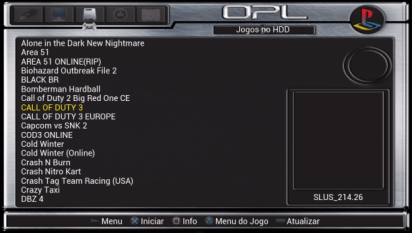

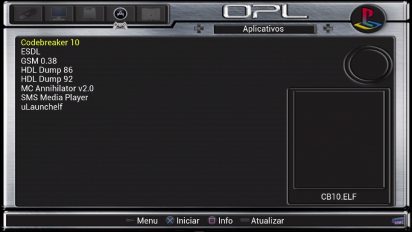
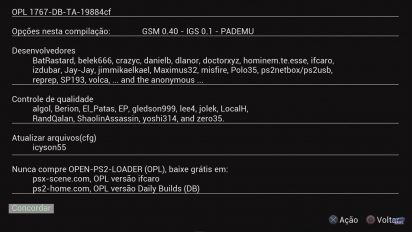
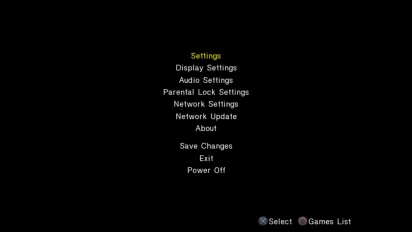
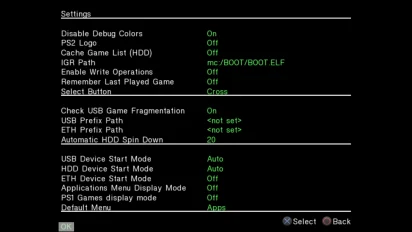
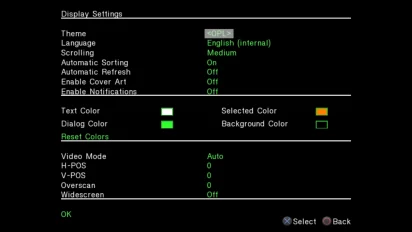
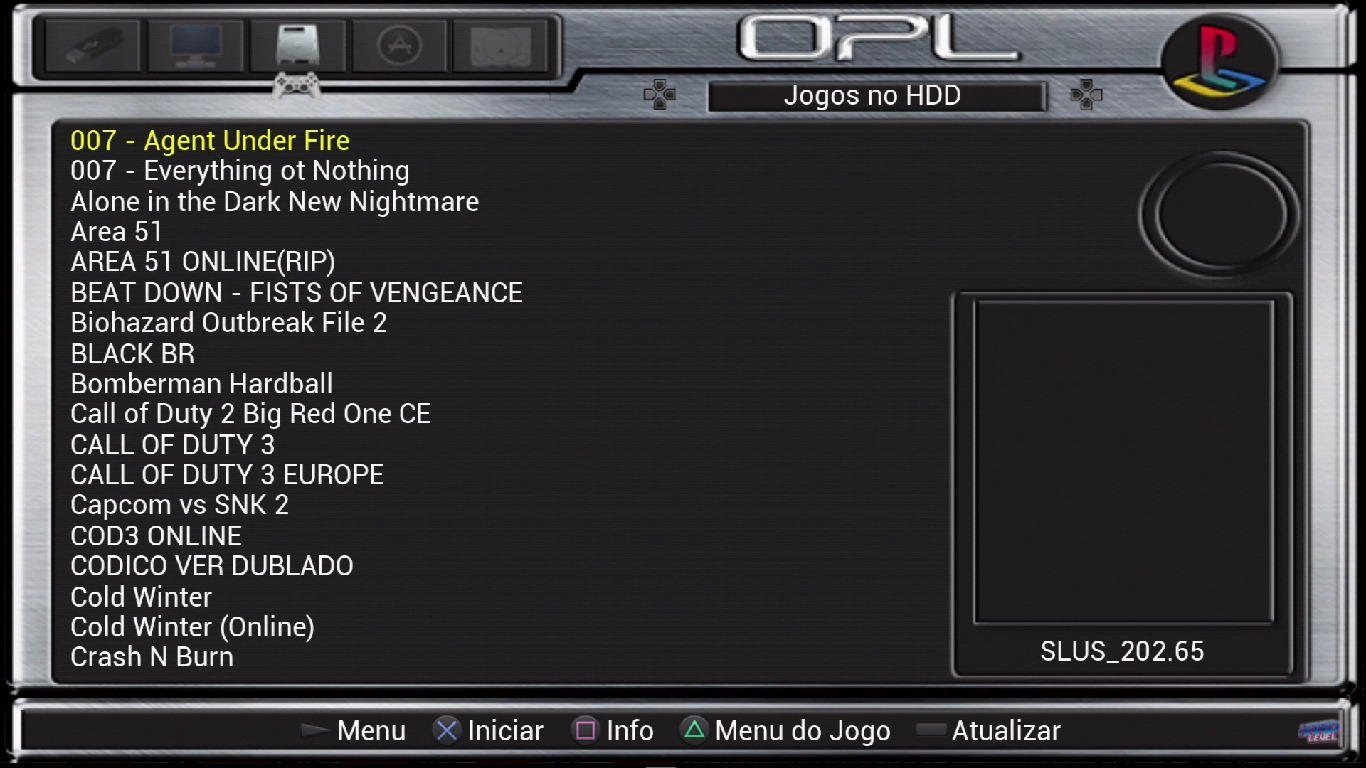
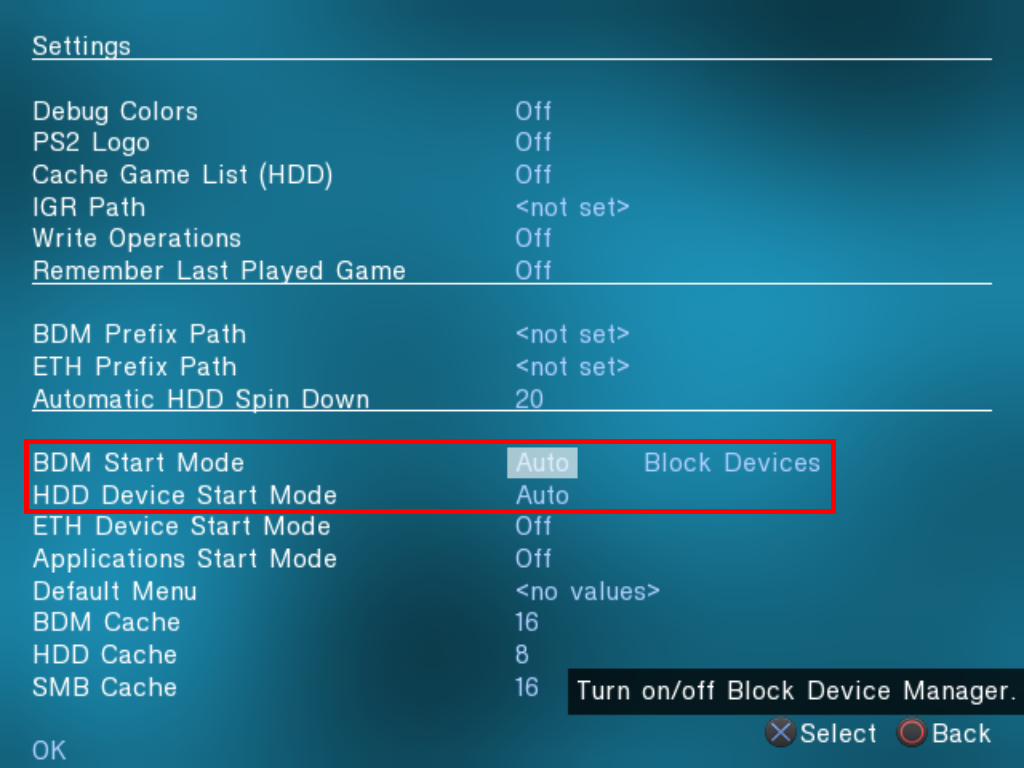
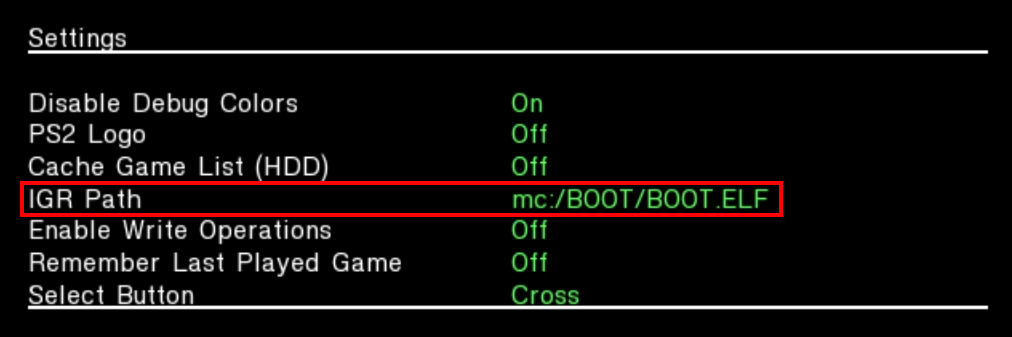
quando eu coloco o pen drive no ps 2 e seguro r1 abre a lista dos jogos mas fica so a tela preta e nao apareçe os jogos oque será?
oi, eu queria saber se tem como eu istalar o opl sem dvd ou cd pq meu ps2 ao possui a funão de ler os jogos de froma correto. No meu caso eu tenho o opl baiado no meu memor card mais n teno os dados corrompidos que no caso e o opl…
Olá, Alessandro, neste caso eu sugiro que você faça o procedimento em um outro PS2, depois pegue o Memory Card já configurado e coloque no seu PS2.
quais arquivos vou prescisar no pendrive ou e so o jogo que boto no pendrive??
Olá Gabriel, depois que você instalar o OPL no MEMORY CARD do seu PS2, você pode formatar seu pendrive com exFAT e colocar as imagens de disco ISO dos seus jogos no seu pen drive ou outro dispositivo de armazenamento USB para jogar quaisquer jogos no seu PS2.
O meu Playstation 2 FAT está com o leitor estragado… Não está lendo DVD e nem CD!!!! Como eu faço com a imagem ISO do OPL? Tem outra forma de usar a ISO no pendrive????
Olá Glayston Marx, nesse caso, eu sugeriria que você tentasse realizar o procedimento com outro PS2 realizando a devida configuração no seu Memory Card. Além disso, os dados também poderiam ser instalados no HD do seu PS2 FAT. Se você conseguisse interface com seu HD pelo PC, você também poderia realizar a instalação dos arquivos nele.
copia a pasta referente ao OPL do pen drive e cola na pasta “mc:/” que é referente ao Memory Card
Como copiar pasta ali no ps2?
Prezado Greco, perceba que existem as legendas no wLaunchELF para copiar e colar pastas, olhe bem que você conseguirá!
Boa sorte e uma boa diversão!
no meu nao entrou o opl os arquivos foram copiado aperto r1 e tela normal, me ps2 e slim serie 9000 , desbloqueado sem chip matrix
Top
Note que, apesar de ser um arquivo pequeno, de apenas 67,8 MB, ele não funcionará no console se for gravado em um CD ou mesmo DVD-RW.
O certo seria recomendado gravar em qual disco ????
Prezado ferrurge, um DVD seria ideal.